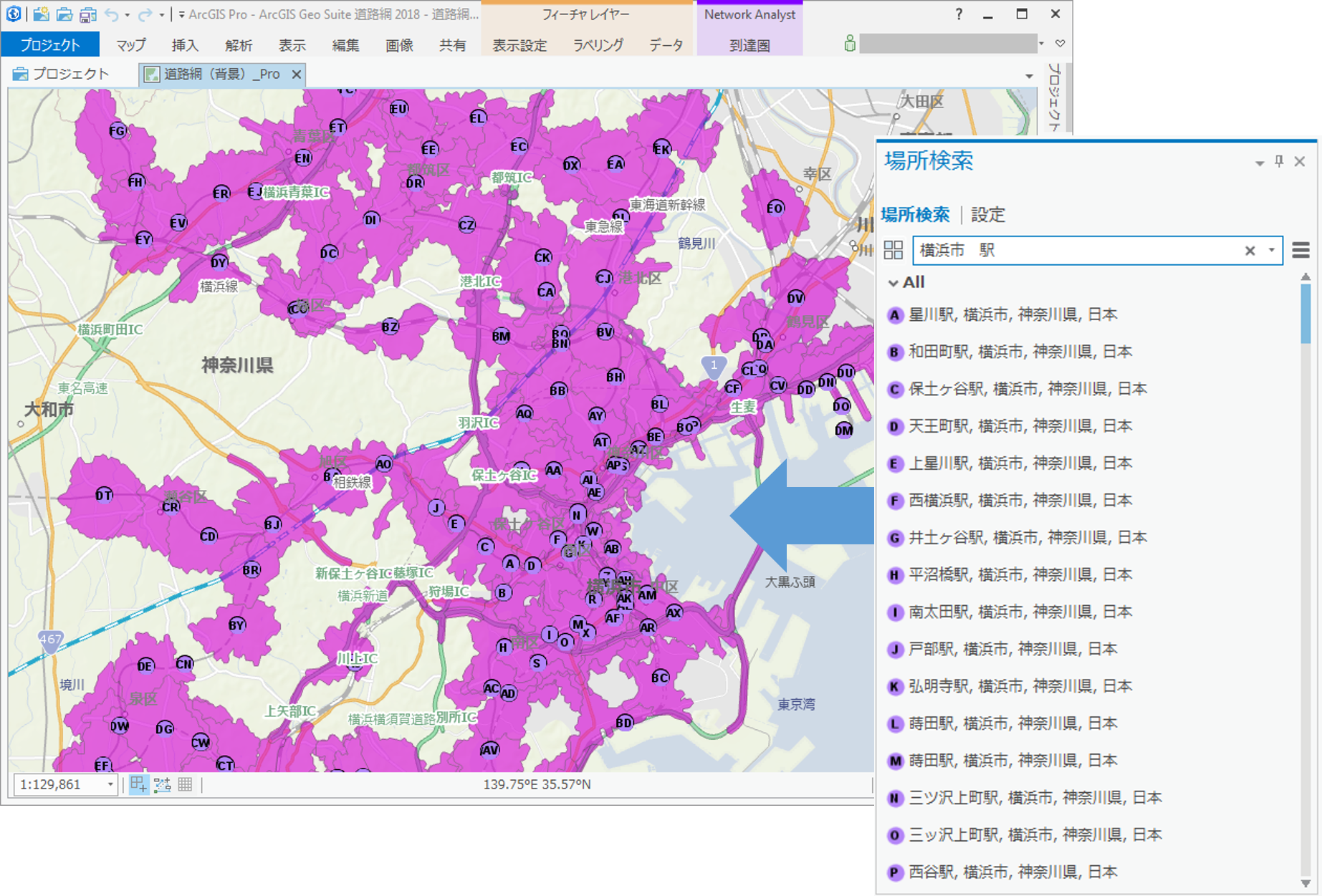ArcGIS Desktop のネットワーク解析では、ジオコーディング機能を使用して検索した住所や POI(目標物)をネットワーク解析のストップや施設としてそのまま追加することが可能です。
今回は、ルート解析と到達圏解析を例に、ジオコーディング結果をストップや施設として利用する方法をご紹介します。
手順をご紹介する前に、ジオコーディングに必要なロケーター、およびネットワーク解析に必要な道路網データをご紹介します。ロケーターと道路網データはユーザーが構築することも可能ですが、以下の製品を利用すると、複雑な構築作業をせずに ArcGIS ですぐに利用することが可能です。ぜひご利用ください!
米国 Esri 社が提供するロケーター
・「ArcGIS Online ジオコード サービス」(世界の住所や POI 検索が可能)※本記事の例で使用しています。
ESRIジャパンが提供するロケーター
・「ArcGIS Geo Suite 住居レベル住所」(住居レベルまでの日本の住所検索が可能)
・「スターターパック 街区レベル住所」(街区レベルまでの日本の住所検索が可能)
・「スターターパック 広域地図」(駅名や郵便番号などの日本の POI 検索が可能)
・「スターターパック 公共地図」(駅名や公共施設名などの日本の POI 検索が可能)※2018 年版から新たに収録されました。本記事の例で使用しています。
米国 Esri 社が提供する道路網
・「ArcGIS Online ネットワーク解析」(世界のネットワーク解析が可能)
ESRIジャパンが提供する道路網
・「ArcGIS Geo Suite 道路網」(日本のネットワーク解析が可能)※本記事の例で使用しています。
ジオコーディング機能を使用して検索した場所をルートのストップとして追加する場合、場所の検索には「ArcGIS Online ジオコード サービス」の「Esri World Geocoder」ロケーターを使用すると便利です。「Esri World Geocoder」ロケーターは住所と POI の両方の検索に対応しており、日本では住居レベル(住居番号)までの詳細な住所検索に対応しています。また、場所の検索のみであれば、インターネットに接続している環境でどなたでも無償で利用することができます。
手順(ArcGIS Pro の場合)
- [解析] タブの [ツール] グループで、[ネットワーク解析] → [ルート] をクリックし、[ルート] レイヤーを [コンテンツ] ウィンドウに追加します。
- [編集] タブの [作成] をクリックします。表示された [フィーチャ作成] ウィンドウの [ルート:ストップ] で [ストップ] をクリックします。

- [場所検索] ウィンドウで場所を検索し、検出したポイントを右クリックして、[フィーチャクラスに追加] を選択します。これにより、検索結果がストップとして追加されます。
今回は、”品川駅” と “目黒区上目黒2丁目19番15号” をそれぞれ「Esri World Geocoder」ロケーターで検索し、検索結果の中から “品川駅:東京都港区” と “東京都目黒区上目黒2-19-15” の 2 つのポイントをストップとして追加しました。

- ストップ追加後、[ルート] タブから [実行] ボタンをクリックし、ルート解析を実行します。また、[ルート案内] をクリックすると、[ルート案内] ウィンドウが表示され、詳細なルートを確認することができます。
ジオコーディングの検索結果の名称がストップの名称として自動的に読み込まれるため、手動で入力する手間なしに、わかりやすい名称でストップを管理、ルート案内を把握することができます。
上記と同様の手順で、ジオコーディング機能を使用して検索した場所を到達圏の施設として追加することも可能です。ここでは、一覧検索(※)が可能な「スターターパック 公共地図」の POI ロケーターを使用し、神奈川県横浜市内の駅を到達圏の施設として追加する例をご紹介します。
※都道府県名、または市区町村名とキーワード(学校、郵便局、駅など、全部で 14 種類)を組み合わせた一覧検索に対応しています。
手順(ArcGIS Pro の場合)
- [解析] タブの [ツール] グループで、[ネットワーク解析] → [到達圏] をクリックし、[到達圏] レイヤーを [コンテンツ] ウィンドウに追加します。
- [編集] タブの [作成] をクリックします。表示された [フィーチャ作成] ウィンドウの [到達圏:施設] で [施設] をクリックします。
- [場所検索] ウィンドウで場所を検索します。検出したポイントを右クリックして、[フィーチャクラスに追加] を選択します。これにより、検索結果が施設として追加されます。今回は、「スターターパック 公共地図」の POI ロケーターを使用して ”横浜市 駅” と検索し、検出された結果をすべてストップとして追加しました。
- 施設追加後、[到達圏] タブから [実行] ボタンをクリックし、到達圏解析を実行します。今回は、横浜市内の各鉄道駅の 5 分到達圏(自動車)を作成しました。一覧検索を利用することで、多数の施設をこのように簡単に、すばやく作成することが可能です。
お手持ちのポイント フィーチャクラスを読み込む、またはマップにポイントを作図する、などの方法によってストップや施設を追加することもできますが、ジオコーディングを利用すれば、位置がわからない場所を名称ですばやく検索し、手軽にネットワーク解析に利用することができます。ArcGIS Desktop でネットワーク解析を行う際には、ぜひご利用ください!
■関連リンク
・ArcGIS Network Analyst エクステンション